Como Criar uma História no Facebook

As histórias do Facebook podem ser muito divertidas de fazer. Aqui está como você pode criar uma história em seu dispositivo Android e computador.
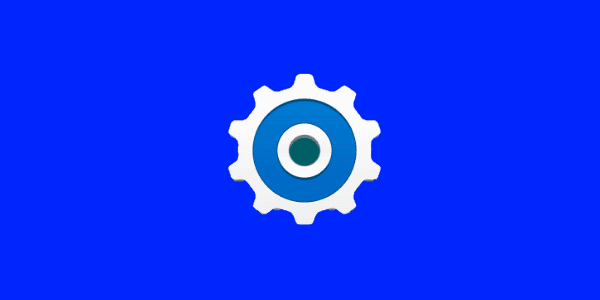
Percebi um problema com meus widgets no meu dispositivo Android, onde os widgets do aplicativo não estavam aparecendo. Eu tinha todos os widgets padrão como Música, Notícias e clima e Controle de energia, mas nenhuma opção para Facebook, Twitter ou qualquer outro aplicativo que instalei.
Acontece que este é um recurso do Android em que os widgets são bloqueados para aplicativos instalados no cartão SD. Esse era o meu problema, já que tinha acabado de mover todos os meus aplicativos do cartão SD para economizar espaço.
Para resolver esse problema, o aplicativo teve que ser movido de volta para a memória do telefone usando estas etapas:
Abra o aplicativo “ Configurações ”.
Selecione “ Apps “.
Em muitos dispositivos Samsung, você selecionaria “ Aplicativos ”> “ Gerenciador de aplicativos “.
Essas seleções podem variar entre os dispositivos, dependendo da versão do sistema operacional Android que você está executando.
Selecione o aplicativo que não está aparecendo na lista de widgets.
Toque no botão “ Armazenamento “ .
Selecione “ Alterar “.
Mude a seleção de “ Cartão SD ” para “ Armazenamento interno “.
Repita essas etapas para todos os outros aplicativos com os quais está tendo o mesmo problema.
Às vezes, os dados da tela inicial podem ser corrompidos. Você terá que limpar os dados da tela inicial e começar do zero. Essas etapas redefinirão seus ícones na tela inicial de volta aos padrões.
Abra “ Configurações “.
Selecione “ Aplicativos ” ou “ Aplicativos “.
Em alguns dispositivos, escolha “ Gerenciar aplicativos “.
Selecione o ícone do menu ou a opção “ Mais ” no canto superior direito da tela e escolha “ Mostrar sistema “.
Esta etapa pode ser complicada. Você tem que encontrar o nome do aplicativo que executa a tela inicial. No meu Galaxy S7, é chamado de “ TouchWiz “. No Moto X, é chamado de “ Launcher “. No Nexus 5X, é chamado de “ Tela inicial do Nexus 5X “. Tente encontrar aquele que se aplica ao seu dispositivo e selecione-o.
Selecione “ Armazenamento “.
Escolha “ Limpar dados “.
A tela inicial deve ser restaurada, junto com a capacidade de usar widgets.
As histórias do Facebook podem ser muito divertidas de fazer. Aqui está como você pode criar uma história em seu dispositivo Android e computador.
Aprenda como desativar vídeos que começam a tocar automaticamente no Google Chrome e Mozilla Firefox com este tutorial.
Resolva o problema onde o Samsung Galaxy Tab A está preso em uma tela preta e não liga.
Leia agora para aprender como excluir músicas e vídeos de dispositivos Amazon Fire e Fire HD para liberar espaço, desordem ou aumentar o desempenho.
Deseja adicionar ou remover contas de email no seu tablet Fire? Nosso guia abrangente irá guiá-lo pelo processo passo a passo, tornando rápido e fácil gerenciar suas contas de email em seu dispositivo favorito. Não perca este tutorial obrigatório!
Um tutorial mostrando duas soluções sobre como impedir permanentemente aplicativos de iniciar na inicialização do seu dispositivo Android.
Este tutorial mostra como reencaminhar uma mensagem de texto de um dispositivo Android usando o aplicativo Google Messaging.
Como habilitar ou desabilitar os recursos de verificação ortográfica no sistema operacional Android.
Está se perguntando se pode usar aquele carregador de outro dispositivo com seu telefone ou tablet? Esta postagem informativa traz algumas respostas para você.
Quando a Samsung apresentou sua nova linha de tablets topo de linha, havia muito o que comemorar. Os Galaxy Tab S9 e S9+ trazem atualizações esperadas, e a Samsung também introduziu o Galaxy Tab S9 Ultra. Todos esses dispositivos oferecem algo diferente, incluindo tamanhos de bateria variados. Certifique-se de ter os melhores carregadores para o Galaxy Tab S9.







